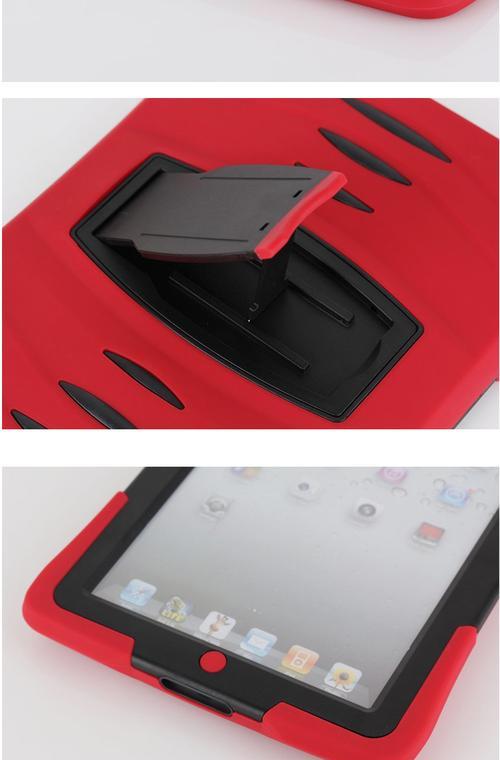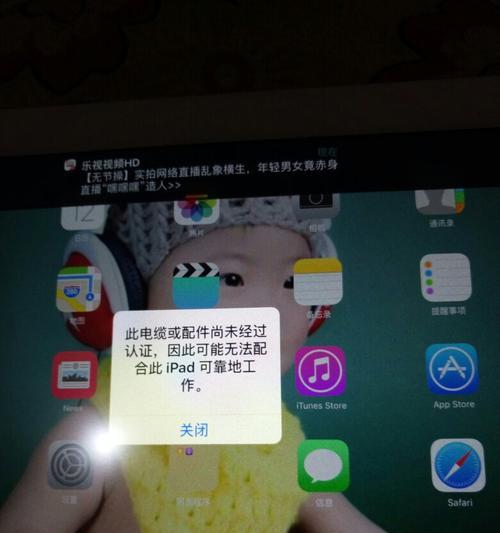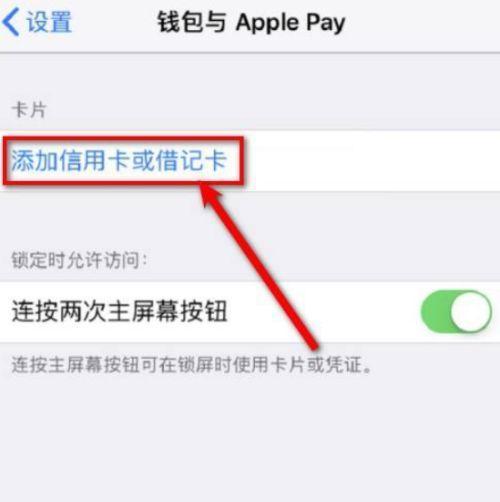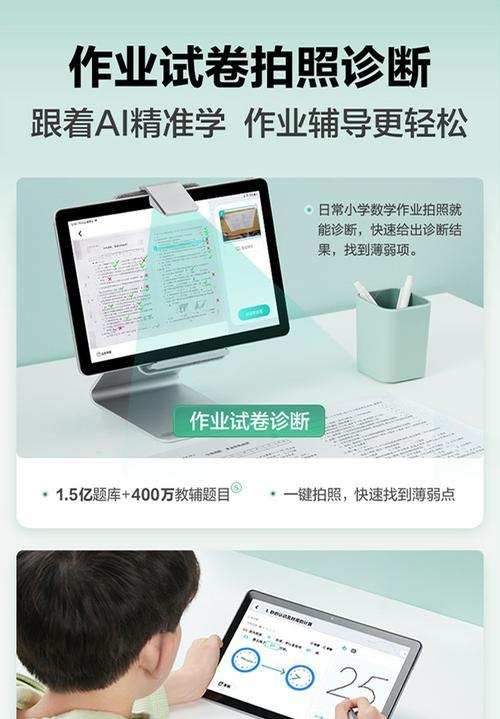在当今智能设备普及的时代,语音搜索功能已经成为了许多平板电脑的标准配置之一。它不仅方便了我们的日常生活,也使我们能够以更加自然的方式与设备互动。然而,许多用户可能还不清楚如何设置或启用这一功能。本文将为你提供一个全面的指导,帮助你快速掌握如何设置平板电脑中的语音搜索功能,让你的设备更加智能化、个性化。
了解语音搜索功能
在开始设置之前,让我们先了解一下语音搜索功能。语音搜索允许用户通过语音命令来搜索信息、发送指令或控制设备。这项技术利用了先进的语音识别和自然语言处理技术,能够理解用户的语音指令并作出相应的反应。它是提高效率和便利性的重要工具,尤其对于手头正忙或希望保持安静环境的用户来说,语音搜索是一项非常实用的功能。

如何设置语音搜索功能
接下来,我们将详细讲解如何在平板电脑上设置语音搜索功能。以Android和iPadOS两个主流系统为例,以下步骤可以作为参考:
Android平板电脑的语音搜索设置
1.打开设置菜单:在你的Android平板电脑上找到并打开“设置”应用。
2.找到语音搜索选项:在设置菜单中,找到“辅助功能”或“系统”下的“语音”选项。
3.启用语音搜索功能:在语音菜单中,找到“语音搜索”或“语音访问”选项,并确保它已被启用。
4.设置语音搜索快捷方式:部分Android设备允许用户自定义语音搜索的快捷方式。你可以选择是否设置一个特定的快捷按钮或手势。
iPadOS平板电脑的语音搜索设置
1.打开设置菜单:在你的iPad上,打开“设置”应用。
2.选择Siri与搜索选项:在设置菜单中找到“Siri与搜索”选项。
3.启用Siri功能:确保“Siri”开关已经打开,这样你就可以使用语音搜索功能了。
4.个性化Siri:你还可以个性化Siri的设置,包括更改Siri的语音、语言以及是否允许在锁定屏幕上使用Siri等。
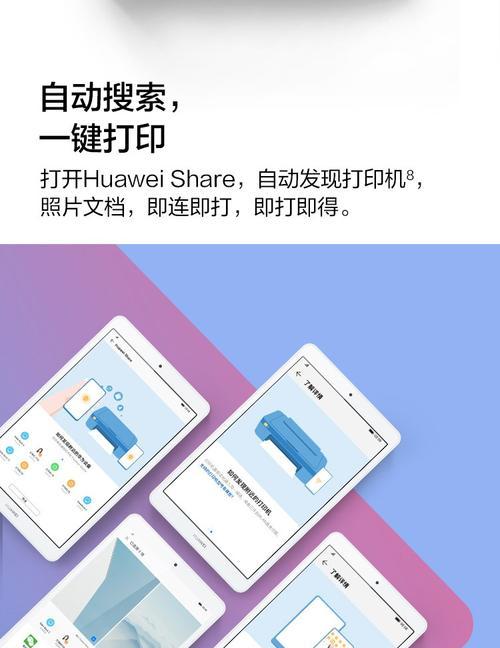
语音搜索的高级设置和技巧
除了基本的开启和使用,语音搜索功能还包含一些高级设置和技巧,可以帮助你更好地利用这一功能:
Android平板电脑
训练语音模型:通过多次使用语音搜索功能,系统会逐渐学习你的语音特征,使得识别更加准确。
设置语音命令:在某些Android设备上,你可以设置自定义的语音命令来执行特定操作。
iPadOS平板电脑
使用Siri快捷指令:Siri快捷指令允许你创建一系列的语音命令,来执行多个步骤的任务。
启用听写功能:如果你需要进行长篇文字的输入,可以启用听写功能,它允许你通过语音输入文字。

常见问题解答
在设置和使用语音搜索功能时,你可能会遇到一些问题。以下是一些常见问题及其解答:
问:语音搜索功能总是听不清楚我的指令怎么办?
答:可以尝试调整麦克风的设置,确保它指向你的方向,并且处在相对安静的环境中使用语音搜索。同时,确保你的设备麦克风没有被遮挡,麦克风设置没有被降低敏感度。
问:如何提高语音识别的准确性?
答:保持清晰和标准的发音,避免说话过快或过慢。定期使用语音搜索功能让系统学习你的语音习惯也有助于提高准确性。
结语
语音搜索功能为平板电脑用户带来了极大的便利,通过简单的设置,你就可以开始享受通过语音控制设备的便捷。希望本文的详细指导能帮助你顺利完成设置,并在日常使用中体会到语音搜索带来的好处。随着技术的进步,语音搜索功能将变得越来越智能,为用户带来更多创新的交互体验。